- ナレッジベース
- マーケティング
- マーケティングEメール
- Eメールの件名をパーソナライズする
お客さまへの大切なお知らせ:膨大なサポート情報を少しでも早くお客さまにお届けするため、本コンテンツの日本語版は人間の翻訳者を介さない自動翻訳で提供されております。正確な最新情報については本コンテンツの英語版をご覧ください。
Eメールの件名をパーソナライズする
更新日時 2025年7月2日
以下の 製品でご利用いただけます(別途記載されている場合を除きます)。
パーソナライズトークンや絵文字を使用して、受信者に合わせてマーケティングEメールの件名をカスタマイズできます。受信者の受信トレイであなたのEメールに注意を引き付け、開封率とクリック率を高めることができます。
Eメールの件名にパーソナライズトークンを追加する
- HubSpotアカウントにて、[マーケティング]>[Eメール]の順に進みます。
- Eメールの下書き の名前 をクリックするか、[ Eメールを作成]をクリックします。
- Eメールエディターで、[受信トレイ ]タブをクリックします。
- [件名]フィールドで、[パーソナライズ]をクリックします。
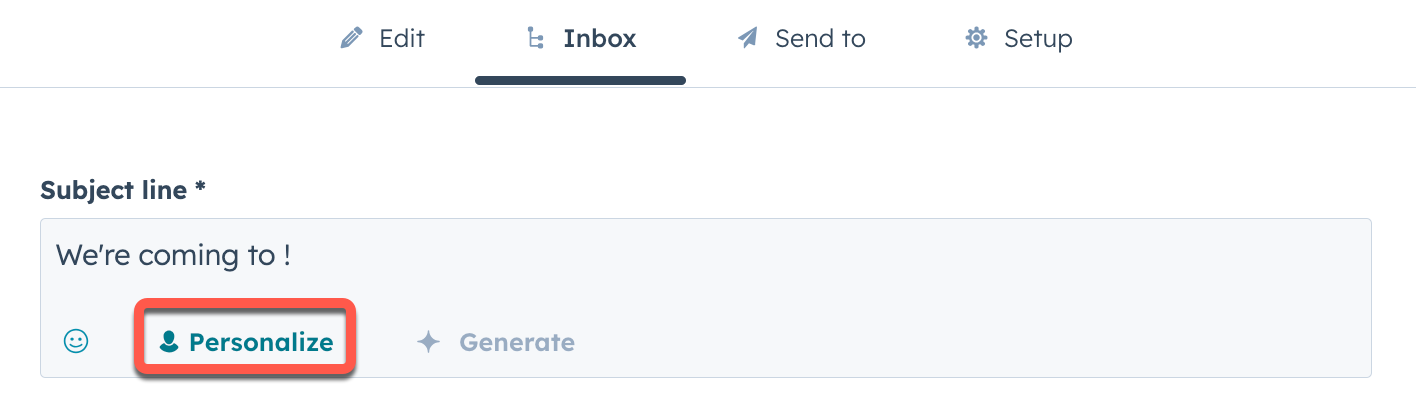
![Eメールエディターの[受信トレイ]タブのスクリーンショット。[件名]フィールドの下で[パーソナライズ]ボタンが強調表示されています。](https://53.fs1.hubspotusercontent-na1.net/hub/53/hubfs/Knowledge_Base_2023-24-25/personalize-subject-line.png?width=1416&height=406&name=personalize-subject-line.png)
- ダイアログボックスで、[ タイプ]ドロップダウンメニューをクリックし、 トークンタイプを選択します。
- [ プロパティー]ドロップダウンメニューをクリックし、各プロパティーを選択します。
- このプロパティーに値が設定されていない場合に表示される予備として表示される値を入力し、[挿入]をクリックします。
Eメールの件名に絵文字を追加
- HubSpotアカウントにて、[マーケティング]>[Eメール]の順に進みます。
- Eメールの下書き の名前 をクリックするか、[ Eメールを作成]をクリックします。
- Eメールエディターで、[受信トレイ ]タブをクリックします。
- [ 件名] フィールドで絵文字emoji underundアイコンをクリックします。
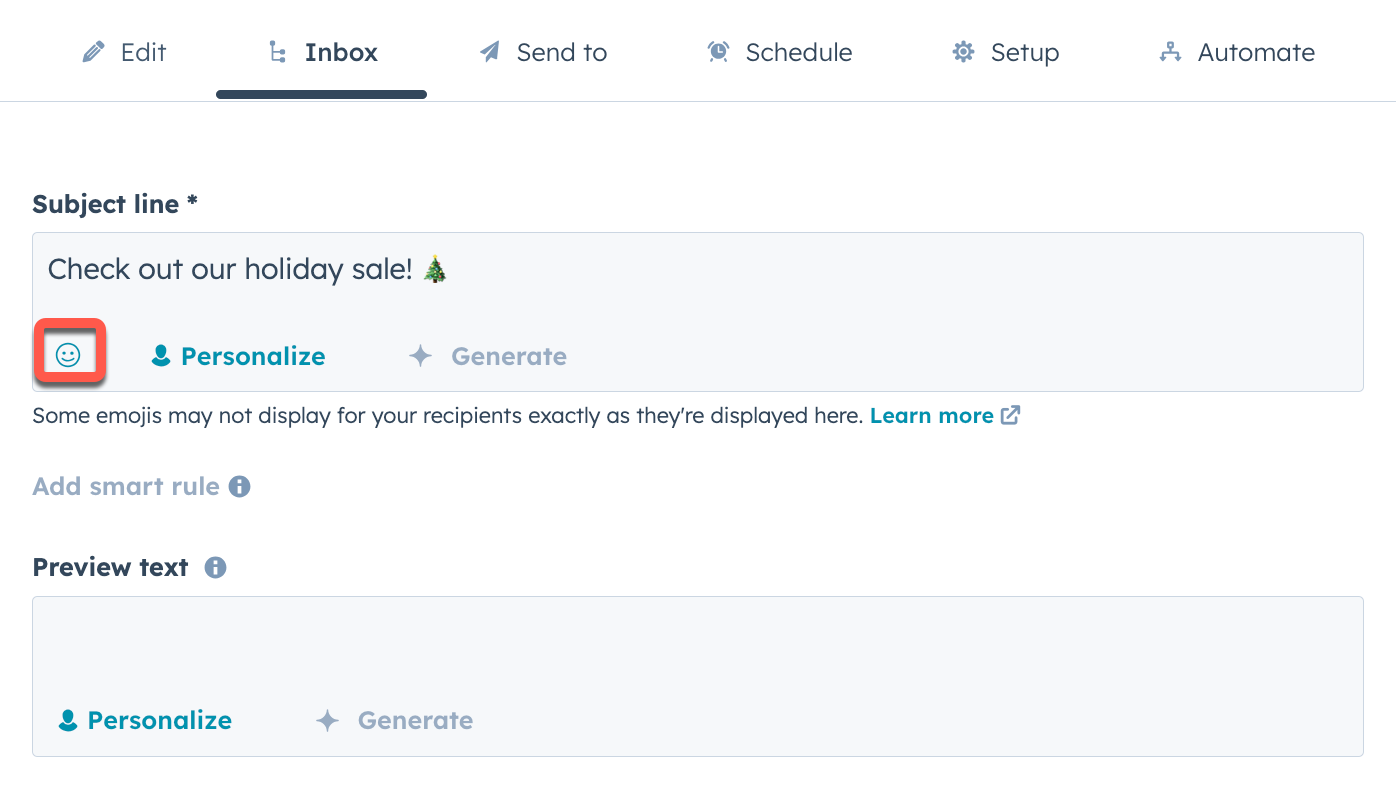
![Eメールエディターの[受信トレイ]タブのスクリーンショット。[件名]フィールドの下で絵文字ボタンが強調表示されています。](https://53.fs1.hubspotusercontent-na1.net/hub/53/hubfs/Knowledge_Base_2021/add-emoji-to-subject-line.png?width=1396&height=790&name=add-emoji-to-subject-line.png)
Marketing Email
貴重なご意見をありがとうございました。
こちらのフォームではドキュメントに関するご意見をご提供ください。HubSpotがご提供しているヘルプはこちらでご確認ください。